2023-07-11 309
Excel还没保存但是卡住了的解决方法
用户可以从Microsoft获取未保存的Excel文件,按照下一个解决方案尝试恢复未保存的Excel文件。
方法1:检查临时文件
1、Microsoft Office将临时文件保存为备份。用户可以尝试查找Office文档文件并进行恢复。
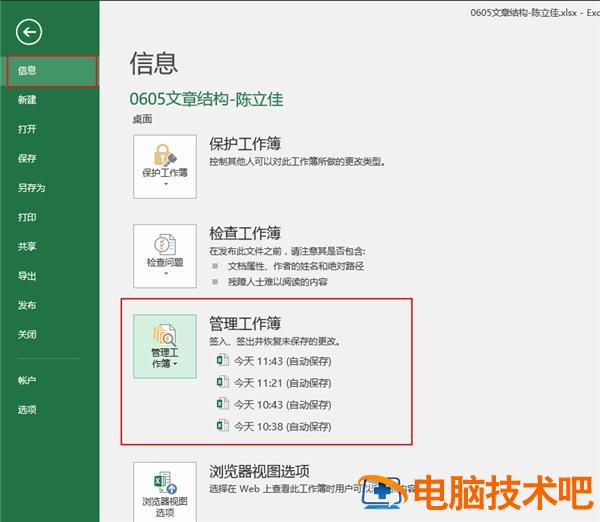
2、点击文件点击,点击“ 信息 ”,然后选择“ 管理工作簿 ”。
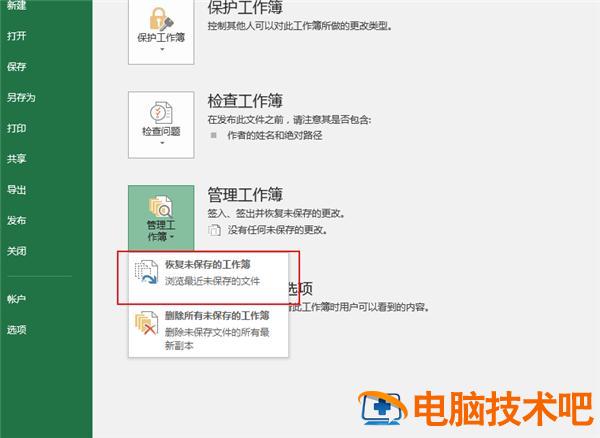
3、单击按钮,然后单击“ 恢复未保存的工作簿 ”。
4、用户可以从弹出窗口中获取所有未保存的文件,检查文件并将其取回。
5、此外,用户可以按照以下地址:C:\ Users \ [用户名] \ AppData \ Local \ Microsoft \ Office \ UnsavedFiles
方法二:从Excel文档中恢复
1、由于文件意外退出,如计算机崩溃和关闭,用户可以检索未保存的Excel文件。
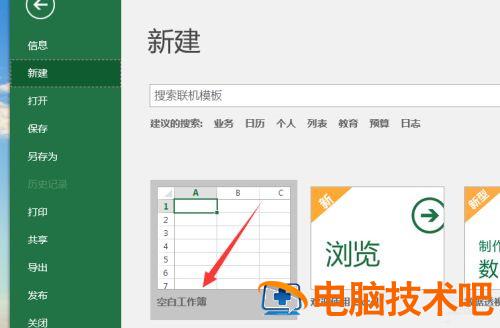
2、再次打开Excel文件后,用户可以看到“已恢复”标题,选择“ 显示已恢复的文件 ”。
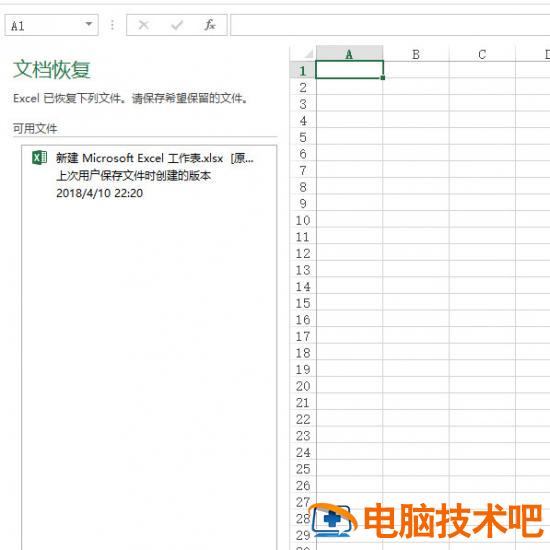
3、Excel将使用“ 文档恢复 ”面板打开一个新工作表,双击“ 可用文件”列表中的Excel文件。
4、用户可以获取未保存的Excel文件。
方法三:从OneDrive备份恢复文件
1、如果有习惯将文档保存到OneDrive,则可以从备份中恢复丢失的excel文件。
2、在OneDrive中右键单击Excel文件,选择“ 版本历史记录 ”以查看文件列表。
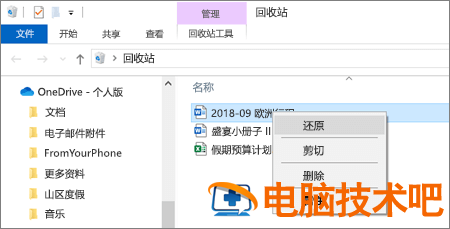
3、以上就是Excel还没保存但是卡住了的解决方法的全部内容,希望可以帮助到你呀!
原文链接:https://000nw.com/14102.html
=========================================
https://000nw.com/ 为 “电脑技术吧” 唯一官方服务平台,请勿相信其他任何渠道。
系统教程 2023-07-23
电脑技术 2023-07-23
应用技巧 2023-07-23
系统教程 2023-07-23
系统教程 2023-07-23
软件办公 2023-07-11
软件办公 2023-07-11
软件办公 2023-07-12
软件办公 2023-07-12
软件办公 2023-07-12
扫码二维码
获取最新动态
